Vous cherchez à personnaliser l’écran d’accueil de votre Motorola Moto G71 en y plaçant un widget horloge. Le widget permet d’accéder plus vite à une donnée et customiser son affichage. Dans le cadre d’un widget horloge, il permettra de changer la manière dont l’heure est affichée sur votre accueil. Vous pourrez trouver dans notre article un guide afin de pouvoir placer un widget horloge sur votre smartphone Motorola Moto G71. Pour commencer vous trouverez les étapes à suivre pour installer ce widget horloge et dans un deuxième temps comment le personnaliser.
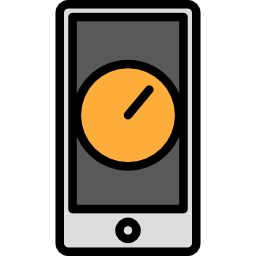
Comment afficher un widget horloge sur l’accueil de votre Motorola Moto G71?
Vous cherchez à avoir accès sans mal à l’heure sur votre accueil. Cependant vous voulez également personnaliser l’affichage de cette heure. N’hésitez pas à vérifier si votre heure et date sont réglés correctement sur Motorola Moto G71 avant de mettre un widget.
Démarches pour ajouter un widget horloge sur la page d’accueil de Motorola Moto G71
Pour pouvoir mettre une widget horloge sur Motorola Moto G71, il faudra suivre les étapes citées ci-dessous:
- Parfois, il faudra retirer le widget d’origine: pour cela maintenez un appui long et cliquez ensuite sur supprimer le widget
- Après Pressez longtemps sur un espace sans applications de votre accueil: de nouvelles fenêtres vont s’ouvrir, dans laquelle l’icone de widgets
- Cliquez sur l’icône de widget: plusieurs minis fenêtres vont s’ouvrir
- Cliquez ensuite sur horloge, vous aurez de cette façon plusieurs choix d’affichage d’horloge et de date :
- Alarme
- Double horloge
- Horloge analogique
- Horloge numérique
- Appuyez plus longuement sur votre choix et faites glisser la fenêtre sur votre accueil
- Pour conclure l’installation du widget cliquez hors du cadre du widget
Comment paramétrer le widget horloge?
Chaque widget possède ses propres réglages. Certains pourront être changés pour la couleur ou la transparence. Pour cela maintenez un appui long sur le widget et cliquez ensuite sur paramètres ou la roue crantée.
Pour modifier la taille du widget horloge , maintenez un appui long sur le widget et agrandissez la fenêtre du widget. Un cadre de couleur avec des points s’affichera pour pouvoir redimensionner le widget.
Comment trouver une présentation double horloge via un widget horloge sur Motorola Moto G71?
Vous allez devoir suivre toutes les étapes d’installation du widget horloge et cliquez sur double horloge et glisser le widget sur l’accueil.

Comment rajouter une horloge analogique sur l’écran d’accueil de Motorola Moto G71?
Pour mettre en place une horloge avec des aiguilles va être la même que pour un widget horloge néanmoins vous devez cliquer sur horloge analogique avant de la glisser sur l’écran d’accueil.
Quelle application peut-on installer pour avoir un widget horloge?
Vous pourrez trouver un bon nombre de widget horloge à installer via des applications, des horloges avec aiguilles (analogiques) ou numériques. Vous pourrez régler un affichage de la date associé. Voici les applis qui possèdent ce genre de widget:
- Clock : horloge analogique
- Digital Clock Widget : va permettre un affichage de l’heure et de la date
- Météo et horloge transparent : affichage de l’heure, la date et de la météo

Certains widgets pourront associer un affichage de l’heure, la date mais également de la météo .
Comment retirez le widget horloge sur Motorola Moto G71?
Pour supprimer le widget horloge sur un téléphone Android, il faut maintenir un appui long sur le widget et cliquer sur désinstaller ou supprimer .

Dans l’éventualité où vous souhaitez d’autres solutions sur votre Motorola Moto G71, on vous invite à aller lire les autres articles de la catégorie : Motorola Moto G71.







